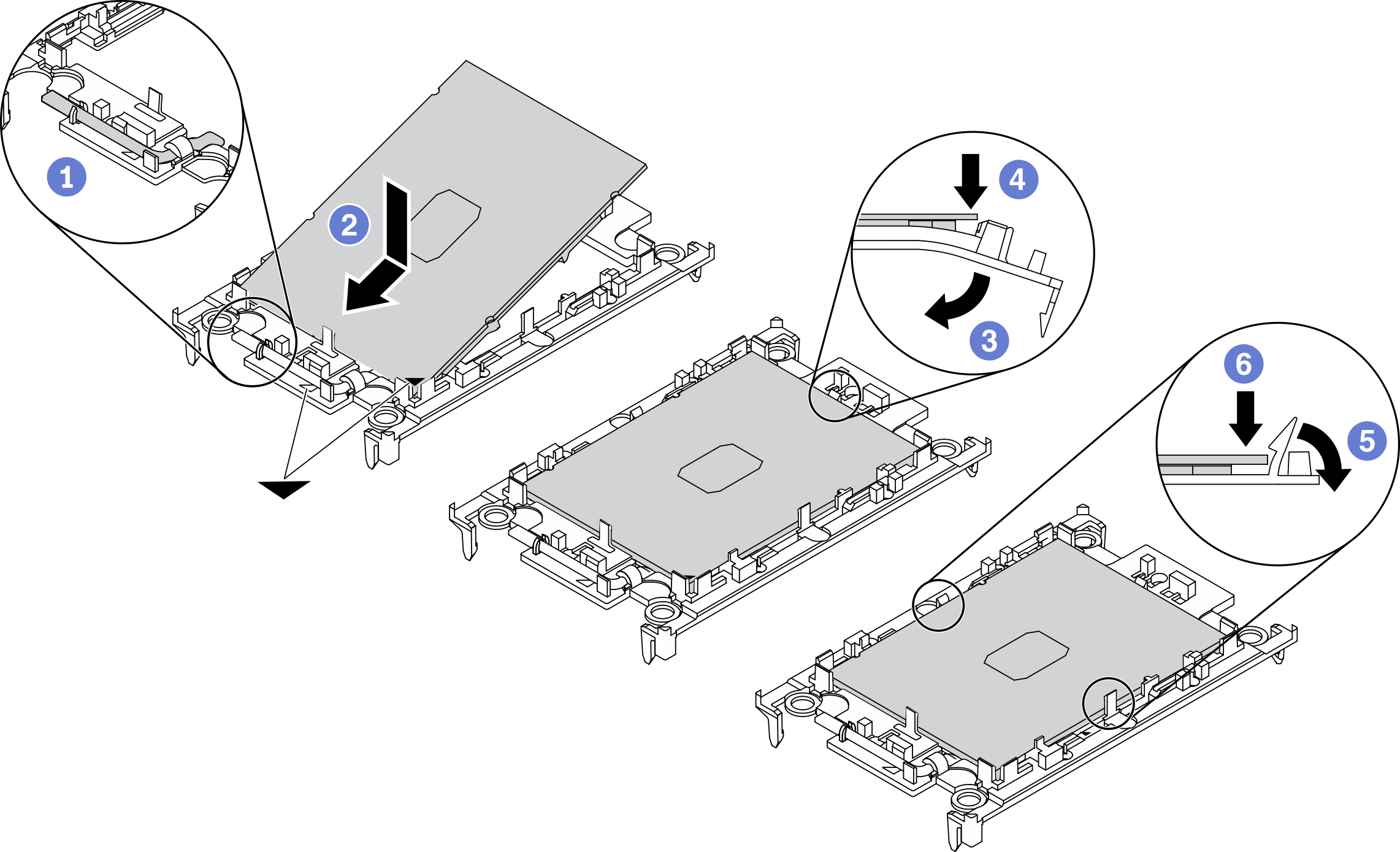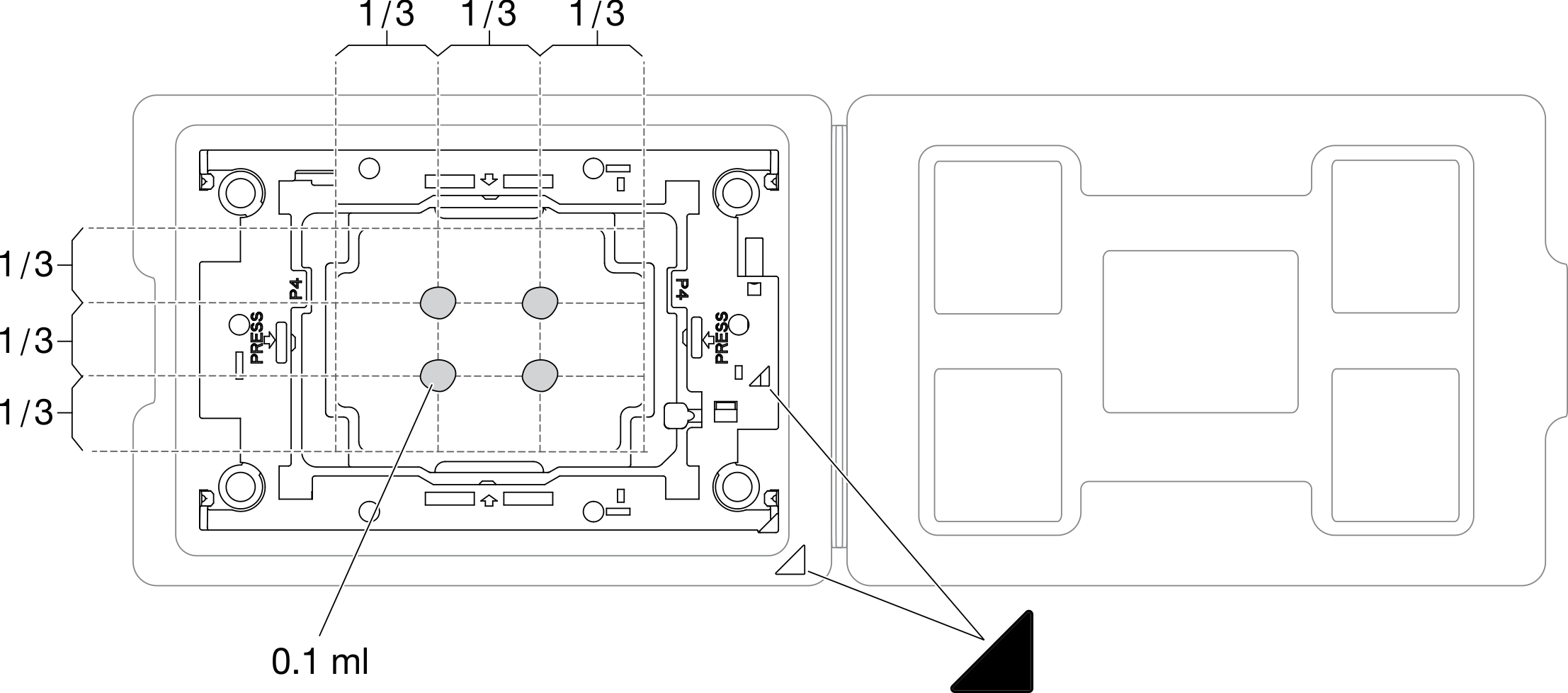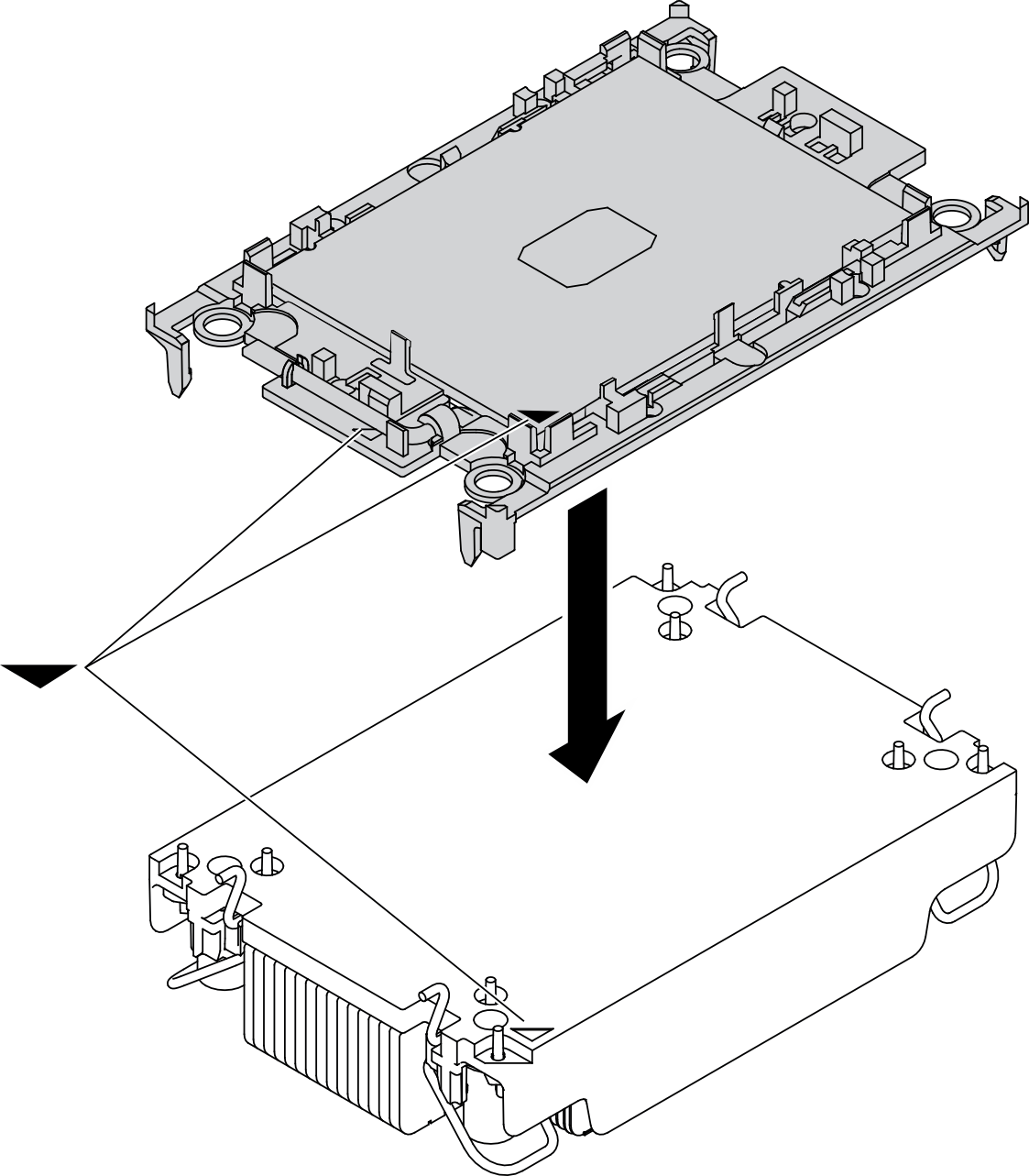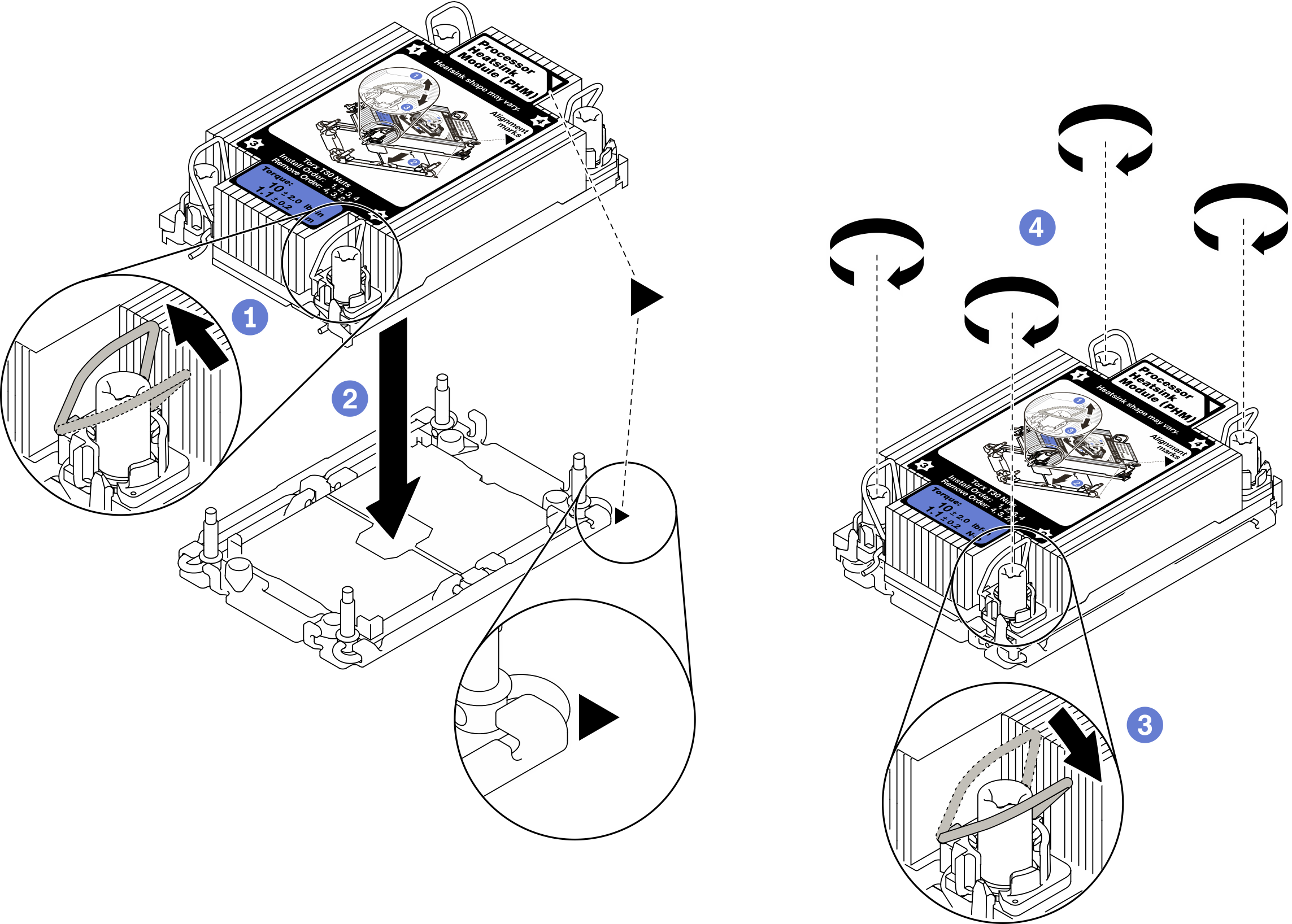安装处理器和散热器
本任务说明如何安装经过组装的处理器和散热器(称为处理器散热器模块(PHM))。本任务需要一把内六角 T30 螺丝刀。此过程必须由经过培训的技术人员执行。
有关本任务
为避免静电导致的系统中止和数据丢失,请在安装前将容易被静电损坏的组件放在防静电包装中,并在操作设备时使用静电释放腕带或其他接地系统。
每个处理器插槽必须始终装有外盖或 PHM。卸下或安装 PHM 时,请用外盖保护好空的处理器插槽。
请勿接触处理器插槽或处理器触点。处理器插槽触点非常脆弱,容易损坏。处理器触点上的杂质(如皮肤上的油脂)可导致连接失败。
请勿使处理器或散热器上的导热油脂接触任何物体。与任何表面接触都有可能损坏导热油脂,致其失效。导热油脂可能会损坏处理器插槽中的电气接口等组件。
请一次仅卸下和安装一个 PHM。
务必准备好酒精清洁垫(部件号 00MP352)、导热油脂和内六角 T30 螺丝刀。
从处理器插槽 1 开始安装 PHM。
当装有一个处理器时,计算节点支持一个 I/O 扩展适配器;当装有两个处理器时,则支持两个 I/O 扩展适配器。计算节点中至少应安装一个 I/O 扩展适配器。
在打开计算节点的电源之前,空的处理器插槽必须始终配有插槽盖和填充件。
根据处理器 TDP 和在计算节点中的安装位置选择处理器散热器。
如果处理器的 TDP 低于或等于 165 瓦,请选择正面或背面标准散热器。
如果处理器 TDP 高于 165 瓦,请选择正面或背面高性能散热器。
注使用 Intel Xeon Gold 6334 8c 165W 3.6GHz 处理器时,请选择高性能散热器。
有关处理器的 EDSFF 硬盘支持指南:
EDSFF 硬盘功能要求在计算节点中安装两个处理器。
当处理器 TDP 高于 220 瓦时,不支持 EDSFF 硬盘功能。
计算节点中装有 Intel Xeon Gold 6334 8c 165W 3.6GHz 处理器时,不支持 EDSFF 硬盘功能。
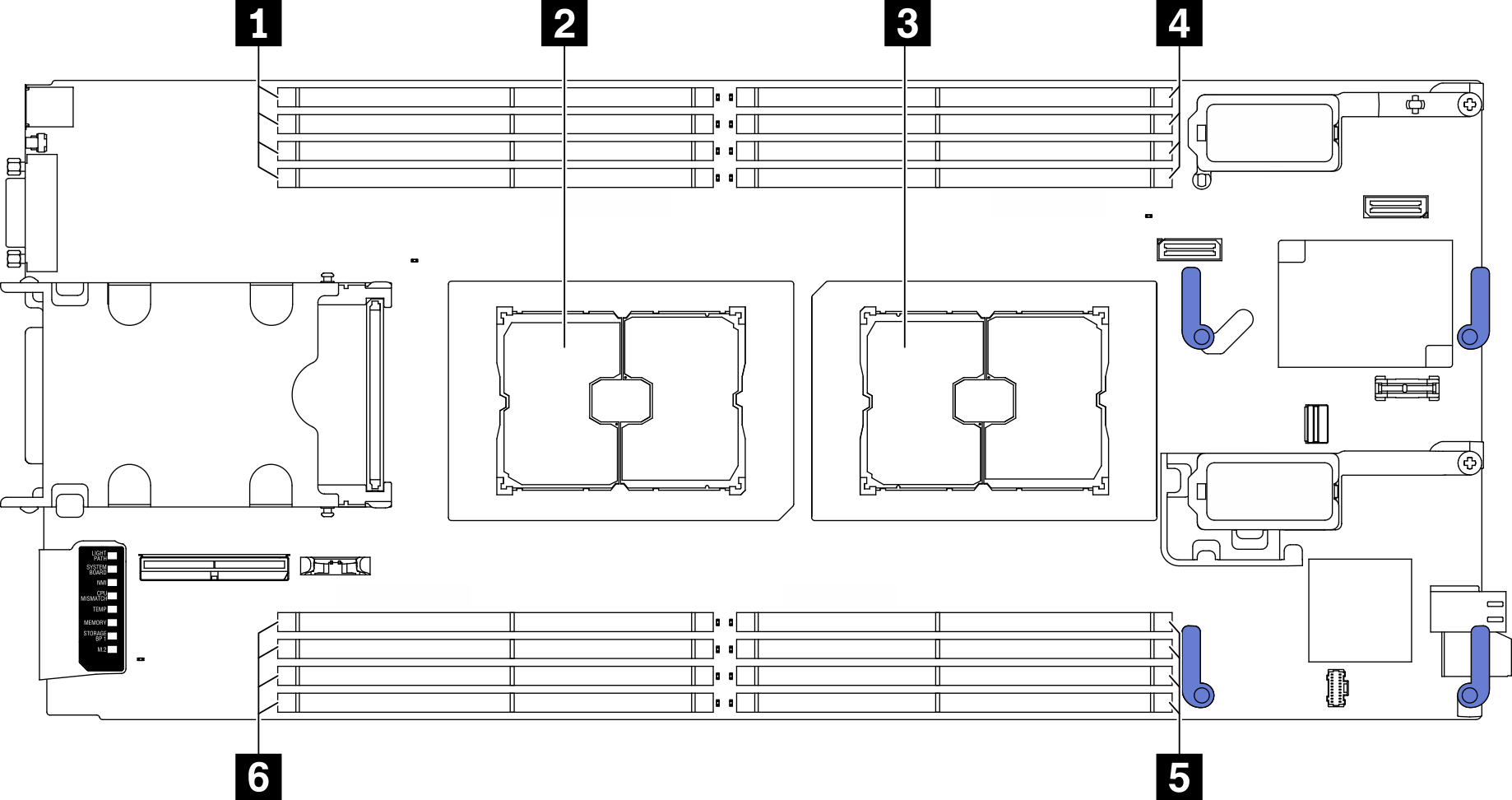
| 1 内存条插槽 9–12 | 4 内存条插槽 1–4 |
| 2 处理器插槽 2 | 5 内存条插槽 5–8 |
| 3 处理器插槽 1 | 6 内存条插槽 13–16 |
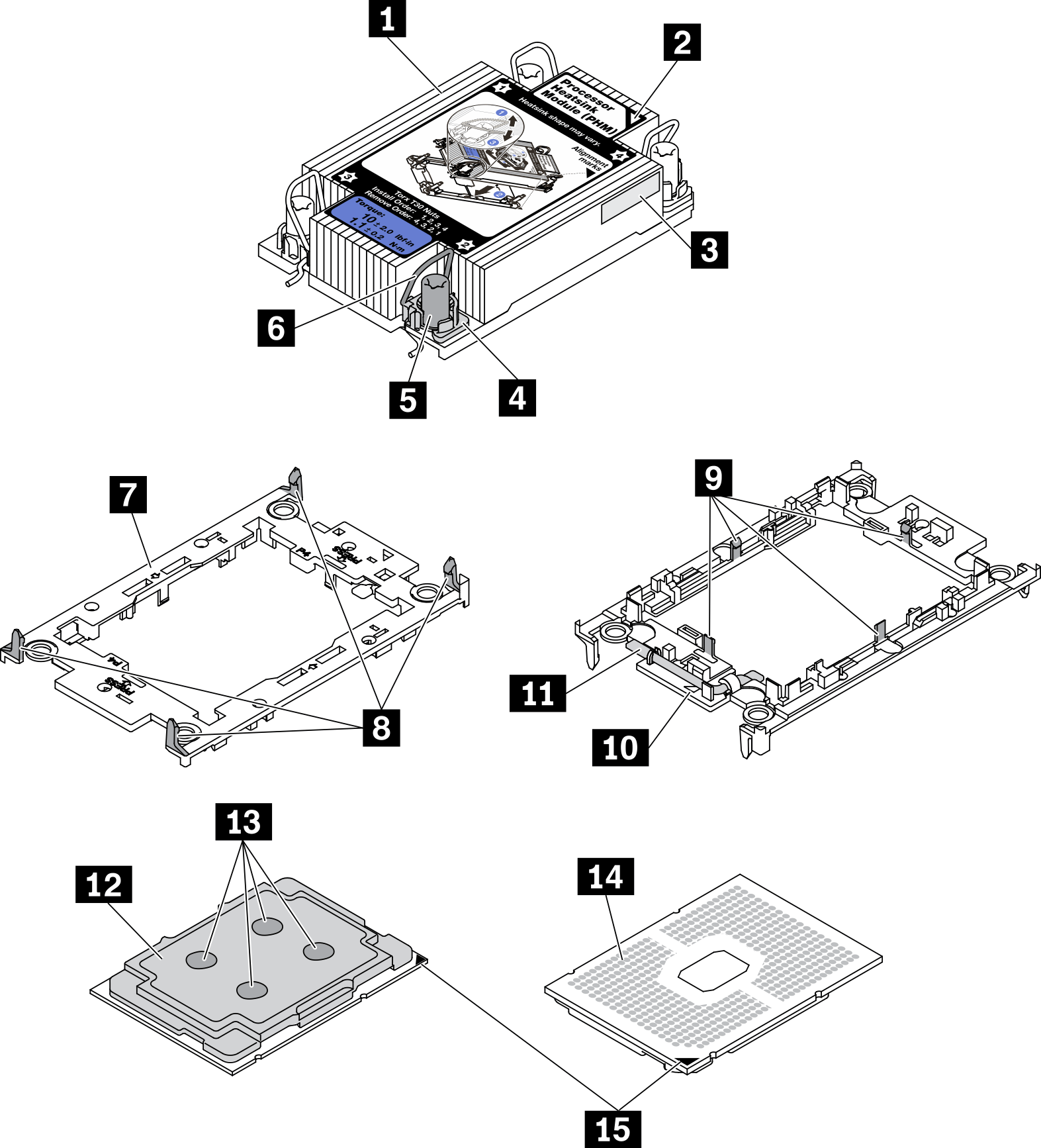
| 1 散热器 | 9 用于在支架中固定处理器的固定夹 |
| 2 散热器三角形标记 | 10 支架三角形标记 |
| 3 处理器标识标签 | 11 处理器弹出手柄 |
| 4 螺母和丝架固定器 | 12 处理器散热片 |
| 5 内六角 T30 螺母 | 13 导热油脂 |
| 6 防倾倒丝架 | 14 处理器触点 |
| 7 处理器支架 | 15 处理器三角形标记 |
| 8 固定夹(用于将支架固定到散热器) |
系统的散热器、处理器和处理器支架可能与插图中所示的部件不同。
PHM 有槽口,方便以正确的方向安装在插槽中。
请参阅 Lenovo ServerProven 网站 以获取服务器支持的处理器的列表。主板上的所有处理器必须具有相同的速度、核数和频率。
在安装新的 PHM 或置换处理器之前,请将系统固件更新到最新级别。请参阅更新固件。
过程